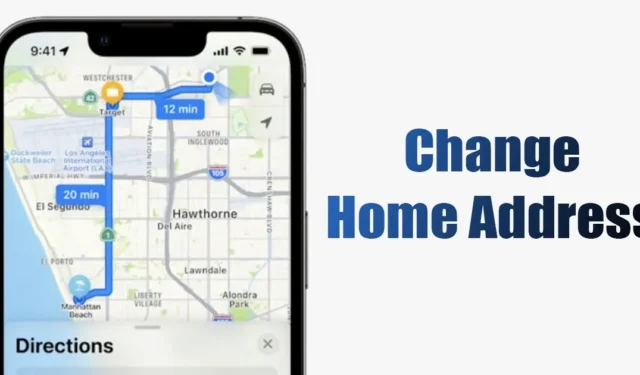
iPhone용 내비게이션 앱이 부족하지 않더라도 지도 및 지도에 액세스하기 위한 최선의 선택입니다. 내비게이션은 기본 Apple 지도입니다. Apple 지도는 Google 지도보다 덜 인기가 있지만 iOS의 모든 새 버전에서 개선되었습니다.
내비게이션을 위해 Apple 지도를 사용하는 iPhone 사용자라면 앱이 집 주소를 자동으로 감지하지 않는다는 것을 알고 계실 것입니다. 즉, 새로운 위치로 이사하더라도 Apple 지도는 집 주소에 도달하기 위해 운전해야 하는 시간을 계속해서 보여줍니다.
Apple 지도에는 집 주소를 설정할 수 있는 옵션이 없다는 점을 기억하는 것이 중요합니다. iPhone의 연락처 카드에 설정된 집 주소를 사용합니다. 즉, 연락처 카드 & 새 집 주소를 업데이트하세요.
iPhone의 Apple 지도에서 집 주소를 변경하는 방법
따라서 iPhone에서 이전 집 주소를 업데이트해야 하는 경우 연락처나 지도에서 업데이트할 수 있습니다. 그러나 지도 방법을 사용하려면 연락처 카드도 편집해야 합니다. &를 설정하려면 아래 단계를 확인하세요. iPhone의 Apple 지도에서 집 주소를 편집하세요.
Apple 지도에서 집 주소 변경
Apple 지도를 변경하는 것이 편하다면 다음 방법을 따르십시오. 간단한 단계로 iPhone의 Apple 지도에서 집 주소를 변경할 수 있는 방법은 다음과 같습니다.
1. iPhone에서 Apple 지도를 엽니다.
2. Apple 지도가 열리면 즐겨찾기로 스크롤하고 추가를 탭하세요. 집 주소를 이미 설정한 경우 집을 선택하세요.

3. 이제 유형까지 아래로 스크롤하고 홈을 탭합니다. 집 주소가 이미 있는 경우 내 연락처 카드 열기를 탭하세요.

4. 이제 기존 집 주소까지 아래로 스크롤하여 편집하세요. 집 주소를 추가/업데이트하세요.

5. 변경한 후 오른쪽 상단에 있는 완료 버튼을 탭하세요.

그게 다야! 그러면 iPhone의 Apple 지도 앱에 새 집 주소가 즉시 설정됩니다.
새 집 주소가 Apple 지도에 반영되지 않으면 앱을 닫았다가 다시여십시오. 그러면 Apple 지도 앱에 새 집 주소가 추가됩니다.
연락처 앱에서 집 주소 변경
위에서 언급한 것처럼 iPhone은 연락처 카드에 설정된 집 주소를 사용합니다. 따라서 연락처 카드를 편집하고 새 집 주소를 업데이트하여 Apple 지도 앱에 반영할 수 있습니다. 연락처 앱에서 집 주소를 변경하는 방법은 다음과 같습니다.
1. 시작하려면 iPhone에서 연락처 앱을 엽니다.
2. 연락처 앱이 열리면 연락처 카드를 탭하세요. 탭하면 연락처 카드가 내 카드 라벨와 함께 표시됩니다.

3. 다음 화면에서 오른쪽 상단에 있는 수정 버튼을 탭하세요.

4. 이제 ‘Home‘ 주소까지 아래로 스크롤하세요. 이전에 설정한 집 주소가 여기에 표시됩니다. 주소가 설정되지 않은 경우 주소 추가를 탭하세요.

5. 간단히 새 주소를 추가하거나 기존 주소를 수정하세요. 완료되면 오른쪽 상단에 있는 완료 버튼을 탭하세요.

그게 다야! 그러면 연락처 카드에 있는 집 주소가 즉시 변경됩니다. 변경 사항은 iPhone의 Apple 지도 앱에도 반영됩니다.
따라서 이 가이드는 Apple 지도 및 연락처 앱에서 iPhone의 집 주소를 변경하는 방법에 관한 것입니다. 새로운 도시로 이사한 경우 새 주소를 업데이트해야 합니다. iPhone의 Apple 지도에서 집 주소를 변경하는 데 도움이 더 필요하면 알려주세요.




답글 남기기